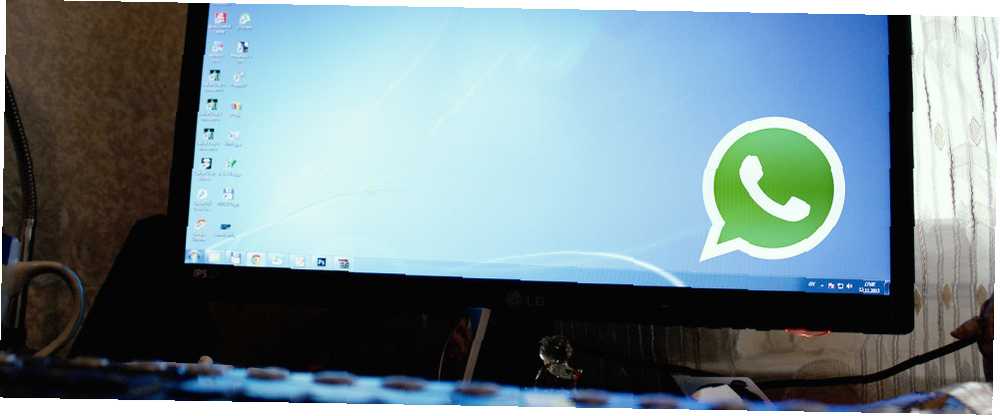
Edmund Richardson
0
1757
114
Aplikacije za mobilne poruke poput WhatsApp, Viber, Kik Messenger, Kakao Talk, Line i BlackBerry Messenger, koje su se nedavno pokrenule na Androidu i iOS-u, BBM napokon pokreće Android i iOS; Ali BBM napokon kreće na Android & iOS; Ali postoji linija čekanja Zadnji put kada je BlackBerry rekao da se BBM (BlackBerry Messenger) objavljuje na Androidu i iOS-u, ispostavilo se da je riječ o gluposti. Pa, čekanje je napokon završeno. svi su bijes ovih dana. Koja je popularna ovisi o državi u kojoj živite, ali većina njih ima jedno zajedničko: ne rade na Windows-u. Nema web sučelja, nema Windows radne površine, čak ni Windows 8 aplikacije. Ali svejedno ih možete koristiti na računalu.
Ako budete imali sreće, vaša usluga po izboru ponudit će rješenje za Windows - poput Viber-ove desktop aplikacije - ali većina to ne čini. Da bismo to riješili, koristit ćemo trik koji nam omogućuje pokretanje Androidovih verzija tih aplikacija na Windowsima. Kao bonus, pokretanje Androidovih verzija dobiva nam sučelje optimizirano za dodir, tako da će te aplikacije biti više kod kuće na Windows 8 uređajima koji omogućuju dodir..
Instalirajte BlueStacks
BlueStacks je Android emulator. Ukratko, to je najbolji način pokretanja Androidovih aplikacija na Windows-u BlueStacks omogućuje vam da iskusite Android s računala. BlueStacks vam omogućuje da iskusite Android s računala Još u siječnju BlueStacks je predstavljen čitateljima MUO-a u članku koji nudi slične alternative oponašanju softver. Od tada, razvoj BlueStacks-a napredovao je na način koji je, po mom mišljenju,…; druga rješenja za pokretanje Androidovih aplikacija u sustavu Windows 3 Načini pokretanja Android aplikacija u sustavu Windows 3 načina pokretanja Android aplikacija u sustavu Windows Zanima vas Android? Ne morate kupiti uređaj ili otići u fizičku trgovinu elektronike (postoje li i dalje?) Da biste je isprobali. Možete pokrenuti pojedinačne Android aplikacije i igrati se s… nisu ni blizu tako dobri.
Primijetit ćete da ovdje koristimo Androidove aplikacije, a ne iPhone uređaje. To je zato što Androidova otvorenost omogućuje oponašanje Androidovih aplikacija u sustavu Windows, dok ne postoji konkurentno rješenje koje bi omogućilo pokretanje iPhone ili iPad aplikacija u sustavu Windows.
Prvo preuzmite BlueStacks i instalirajte je na Windows PC. BlueStacks je dostupan za Mac, ali mi ga nismo testirali tamo.

Kliknite (ili tapnite, ako vaše Windows računalo ima zaslon osjetljiv na dodir) ikonu za pretraživanje u gornjem lijevom kutu zaslona uređaja BlueStacks. Potražite aplikaciju za mobilne poruke koju želite koristiti.
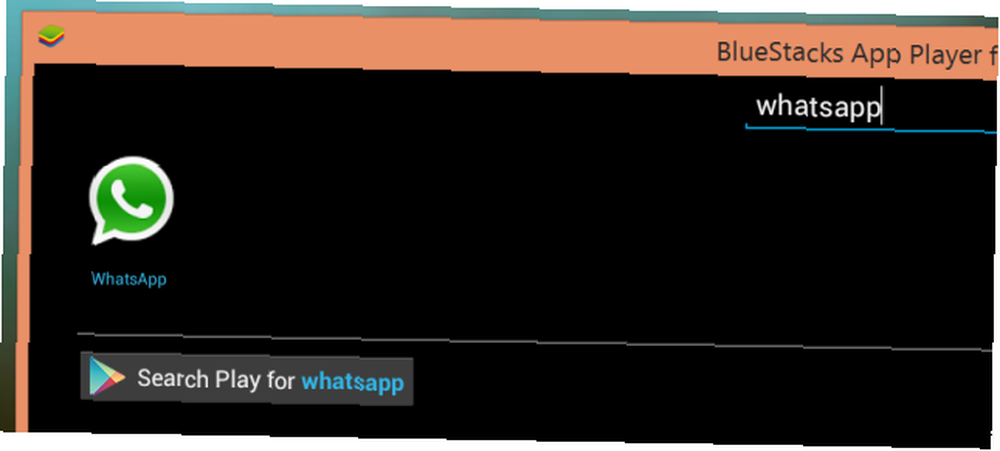
Dodirnite ikonu aplikacije i BlueStacks će vas zatražiti da postavite Google račun prije nego što započnete instalirati aplikacije. Morat ćete se prijaviti s postojećim Google računom ili stvoriti novi kako bi BlueStacks mogao pristupiti Google Playu i od njega dobiti aplikacije. Tada ćete morati povezati BlueStacks sa svojim Google računom kako bi mogao preuzeti aplikacije na vaš uređaj. Ako radije ne koristite svoj glavni Google račun, možete stvoriti novi iz BlueStacks-a.
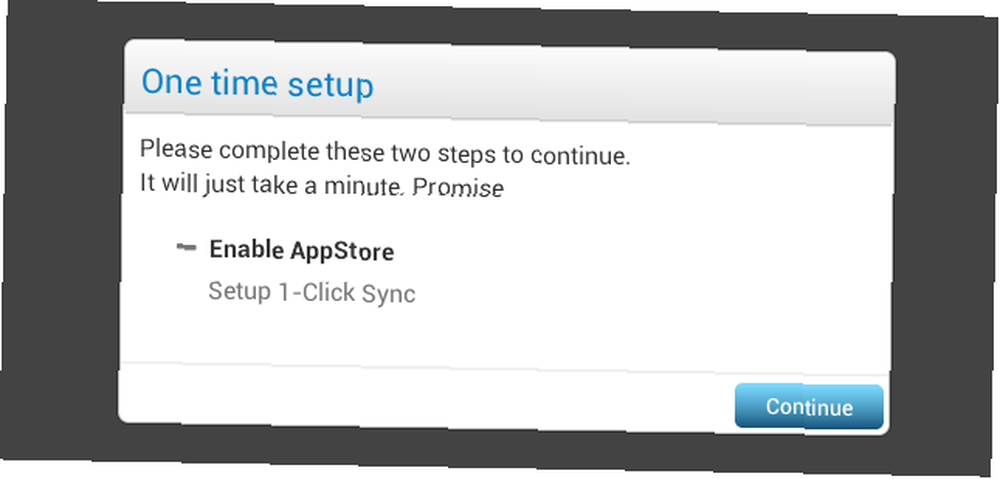
Instalirajte svoju aplikaciju za mobilne poruke
Nakon što postavite svoj račun, možete instalirati aplikacije s Google Playa u BlueStacks. To funkcionira slično kao na Android telefonima i tabletima. Kliknite gumb Instaliraj i BlueStacks će ga preuzeti na vaše računalo.
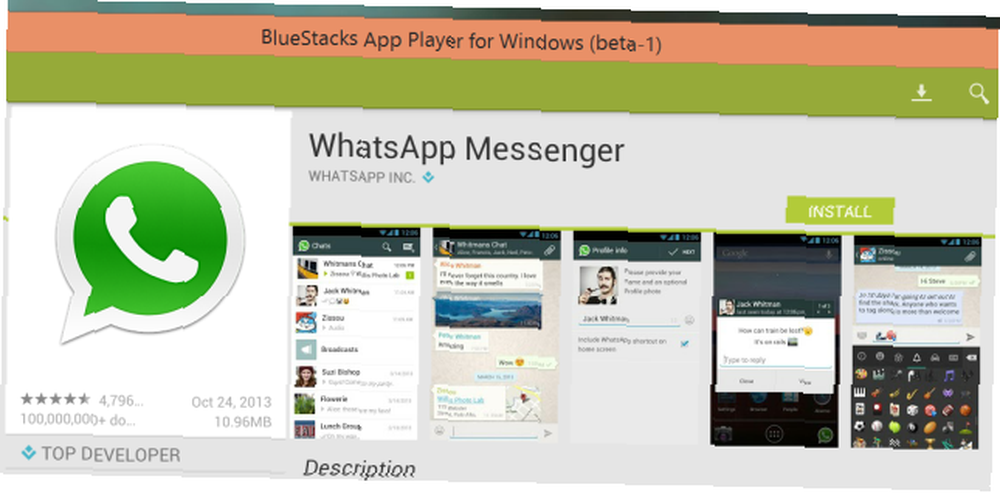
Nakon dovršetka instaliranja vaše aplikacije, kliknite gumb Početna u obliku kuće na dnu prozora programa BlueStacks. Svoju novoinstaliranu aplikaciju naći ćete na vrhu prozora - ako je ne vidite, kliknite gumb Sve aplikacije na desnoj strani prozora.
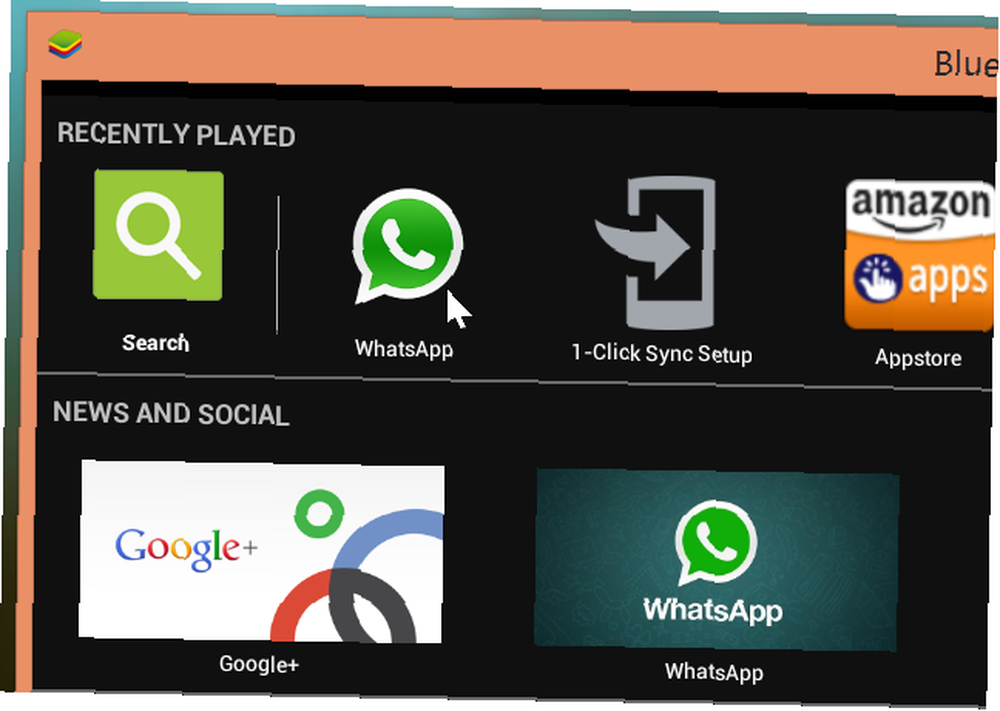
Postavljanje aplikacije za mobilne poruke
Sada ćete morati proći uobičajeni postupak postavljanja da biste postavili aplikaciju za mobilne poruke. Upotrijebit ćemo WhatsApp kao primjer, ali postupak bi trebao biti sličan ostalim aplikacijama.
Prvo unesite svoj telefonski broj u aplikaciju WhatsApp i nastavite. Ako nemate broj mobitela, ovdje možete čak unijeti i fiksni telefonski broj.
WhatsApp misli da se pokreće na vašem mobitelu, pa će čekati pet minuta da stigne SMS poruka. Ne možete preskočiti ovaj dio; samo ćete morati pričekati pet minuta.

Nakon pet minuta, WhatsApp će ponuditi poziv na broj koji ste unijeli i dati vam kontrolni kôd. Recite WhatsApp da vas zove, javite se na telefon i unesite kôd koji vam govori WhatsApp. To omogućuje WhatsApp-u da potvrdi da zapravo kontrolirate telefonski broj.
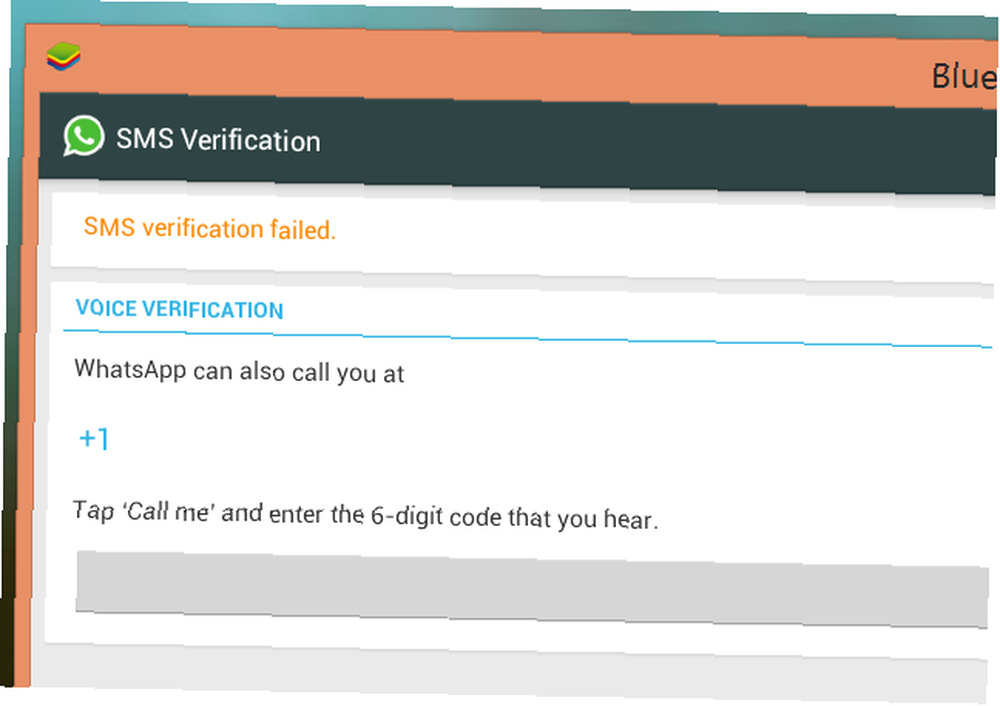
Nakon što završite, moći ćete normalno koristiti WhatsApp sa svog Windows računala ili Maca. Imajte na umu da WhatsApp nikada nije bio osmišljen za pokretanje na PC-u, pa biste mogli naići na probleme ako istovremeno pokrećete WhatsApp na dva različita uređaja. Ako samo pokrećete WhatsApp na računalu, trebali biste biti u redu. WhatsApp postaje samo još jedan program koji možete izvoditi na radnoj površini sustava Windows ili Mac, iako će ostati ograničen na prozor BlueStacks playera.
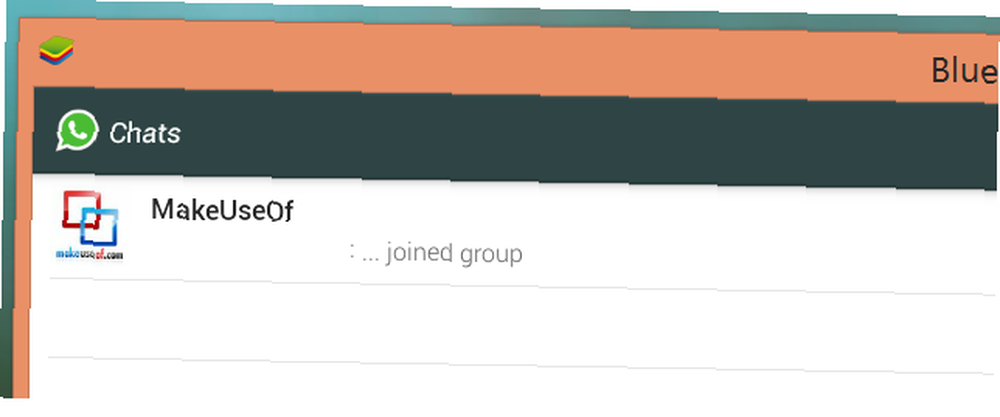
Instaliranje više mobilnih aplikacija
Ako želite koristiti više od jedne aplikacije, možete instalirati koliko god aplikacija za mobilne poruke. Svi će se oni pokretati unutar prozora igrača BlueStacks.
BlueStacks omogućit će vam pokretanje ostalih Androidovih aplikacija u sustavu Windows, pa biste ih mogli koristiti za pokretanje Androidovih aplikacija s dodirom koje nisu dostupne za tablete Windows 8 ili igranje Android igara na računalu.
Zahvaljujući zajednici MakeUseOf Answers na inspiraciji za ovaj članak! Ako to pokušate, ostavite komentar i javite nam kako dobro funkcionira s ostalim aplikacijama za mobilne poruke. Ovaj smo postupak testirali samo s WhatsApp-om.
Kreditna slika: Foxtongue na Flickr-u











